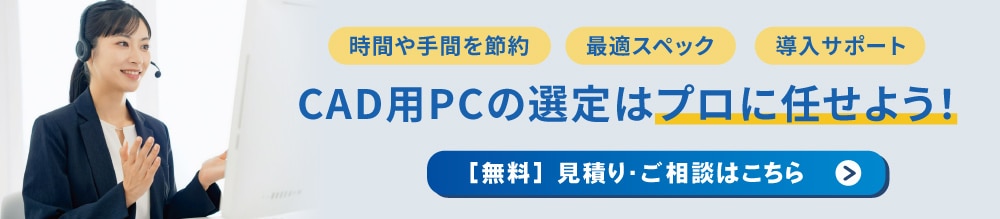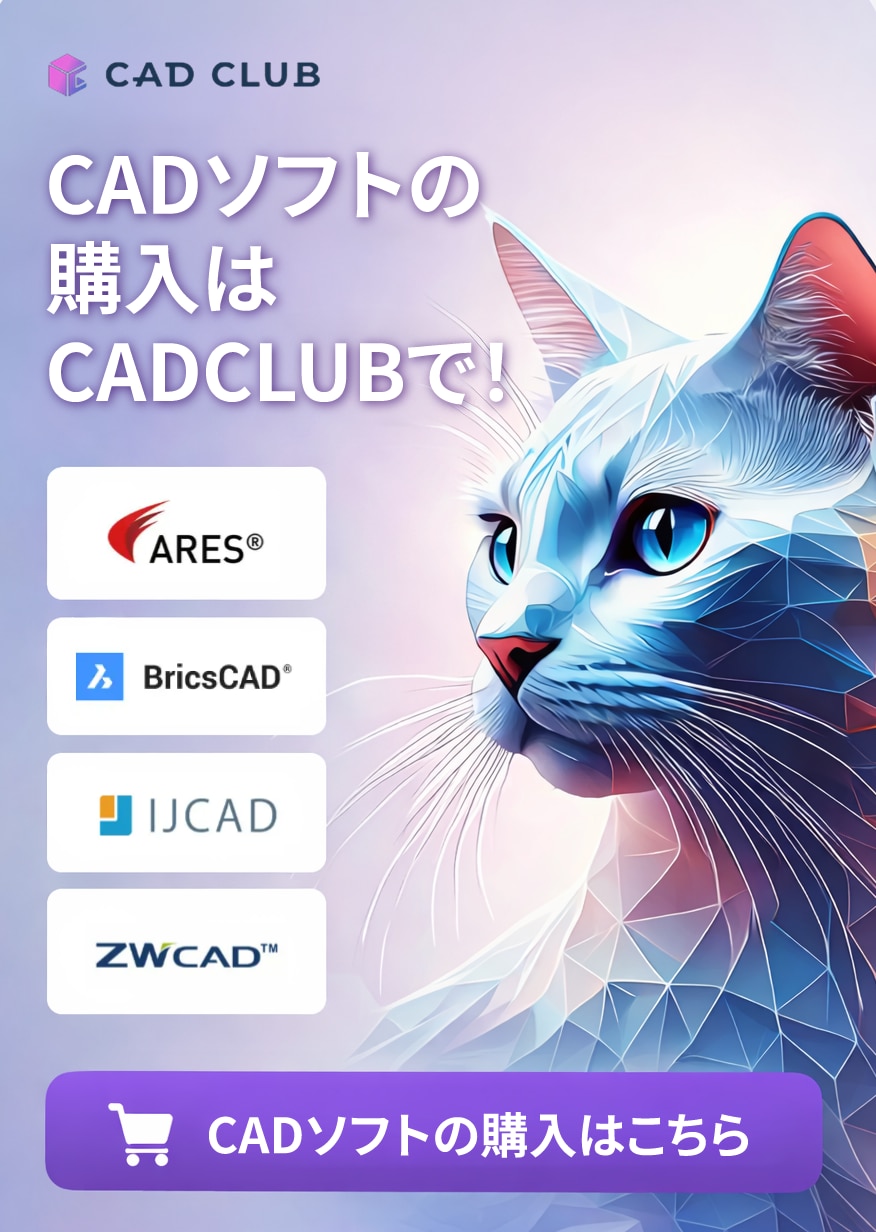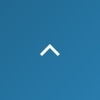【2025年】3DCAD向けPCおすすめ7選|製造設計で選ばれる最適スペック

3D CADを使用する際には、適切なスペックを備えたマシンが必要になります。
スペックを満たさないと、設計データが開けなかったり、動作が遅くなったり、業務に支障をきたす恐れがあります。そのため、快適に作業を行うためには、最適なPCやワークステーションを選定するようにしましょう。
本記事では、3D CAD設計に求められるスペックや選び方、おすすめのPCやワークステーション、作業を効率化する周辺機器についても紹介します。
このような方におすすめの内容です
- 3D CADを使用している
- これから3D CADの導入を検討している
- 設計用PCやワークステーションの購入を検討している
目次[非表示]
3DCAD設計に適したPCとは
まずは、3D CAD設計に適したPCについて解説します。
3D CAD設計は、3Dモデリング、シミュレーション、解析などのタスクを行うため、高い処理能力とメモリ、およびグラフィックス性能が求められるため、以下の3つのポイントが必要不可欠です。
これらのポイントを押さえるには「ワークステーション」と呼ばれる、処理負荷の重い作業を行うためのコンピューターを選ぶと良いです。
具体的なスペックについてはこちらで説明します。
|
デスクトップ型 or ノート型
ここでは「デスクトップ型」か「ノート型」どちらを選ぶべきか説明します。
基本的には使用するソフトウェアの必要スペックをクリアしていれば、ノート型でもデスクトップ型でも問題なく作業できますが、実際の作業状況をイメージして適したタイプを選定するようにしましょう。
性能の高さやコストパフォーマンスを重視するなら「デスクトップ型」がおすすめです。
一方、外出先で使用するなど、ワークステーションを持ち歩くことが多い場合は 「ノート型」がおすすめです。可能なら両方用意しておくのが理想的ですが、難しい場合は、ノートPCを外部ディスプレイに接続して2画面のマルチディスプレイ環境を構築することもできます。
デスクトップ型のメリット・デメリット
メリット
- スペックの増築や拡張性などの カスタマイズ性能に優れる
- ディスプレイを接続することで、広い作業スペースを得られる
- 高い性能を比較的低コストで入手できる
デメリット
- 移動が困難
- 設置には一定のスペースを要する
ノート型のメリット・デメリット
メリット
- 持ち運ぶことが可能で、外出先でも稼働が容易
- バッテリー内蔵なので、突然電源が断たれてしまっても対応が可能
デメリット
- 画面が小さいため、作業効率が落ちてしまうことがある
- 同じスペックのデスクトップと比較すると、価格が高くなる場合がある

CADの操作に必要なスペック

こちらでは、3D CADを利用する方におすすめのスペックについて解説します。
※本記事では「AutoCAD 2025」「SOLIDWORKS 2023」推奨動作環境を基に最適なスペックを選定しております。
CPU
CPUはパソコンの頭脳ともいえるパーツです。周辺機器やソフトウェアから来る指示を処理したり、メモリなどを制御したりするため、高性能であればあるほど動作が早く快適になります。
3DCADソフトウェアは、多くのデータを一度に処理することからCADの操作性に大きく関わるので、高スペックなものを選びましょう。
- Intel:Intel Core i7 、Intel Core i9、Xeonシリーズ
- AMD:Ryzen9
※利用するグラフィックカードに対しボトルネックにならないものを選択
インテルのCPUには大きく分けて「Core iシリーズ」「Xeon シリーズ」があります。「Core iシリーズ」は一般PC向け、「Xeon シリーズ」は ワークステーション・サーバー用途の業務向け、というように分類されています。
RAM(メモリ)
RAM(メモリ) とは、データを一時的に記録する部品のことです。メモリの容量が大きければ大きいほど、一度にたくさんのデータを処理できます。
業務でCADを使用する場合、メモリは64GB以上を推奨します。3DCADソフトは非常にメモリを消費するため、さらに設計図や関連資料を開くと、必要な容量が増加します。
32GBでも動作は可能ですが、快適な作業環境を確保するには、やはり64GB以上のメモリを備えておくと良いでしょう。
設計するプロダクトの部品数が少なかったり形状がシンプルだったりするものであれば、32GBでも十分である場合もあります。しかし、1000を超えるような部品数であり、複雑な形状のプロダクトを設計する場合は 64GB 以上あったほうが快適に作業できるでしょう。
GPU(グラフィックボード)
GPU(グラフィックボード)とは、パソコンの映像をディスプレイに映し出す役割をもつパーツです。通常GPUは、CPUやマザーボードといった部品の中にも組み込まれていますが、高画質の画像や映像を映し出すためには、独立したグラフィックボードが搭載されているパソコンを選ぶと良いでしょう。
3Dモデリングやレンダリングをスムーズに行うためには「Quadro」シリーズがおすすめです。 完成したモデルを閲覧するだけなら、NVIDIA「GeForce」やAMD「Redeon 」でも問題ありません。
また、GPU のメモリは最低でも 6GB 程度は必要です。環境によって異なるため専門の業者に相談してみましょう。
- NVIDIA「Quadro」シリーズ(GeForce RTX 30XX~)
- AMD「FirePro」シリーズ(Radeon RX 6XXX~) ※メーカーによっては推奨されていない場合もあるので注意
3Dデータを鮮明に表示するためには、搭載されているグラフィックボードがCADと相性の良いものでなければいけません。3D CADでは「OpenGL」というAPIを採用しているため、グラフィックボードも同じOpenGLを採用したものでないと、動作が非常に遅くなり、作業効率が低下してしまいます。
ストレージ
業務でCADを用いる場合、複雑な設計データや高精細な3Dモデルを扱ったり、大規模プロジェクトや複数ツールを併用したりする場合にデータ量が膨大になることがあります。そのため、最低でも512GBのストレージが必要です。
特にレンダリングやシミュレーションでは一時ファイルが大量に生成されるため、スムーズな業務を行うには1TBのストレージが必要になる場面もあります。
また、データの読み込み速度が速く、OSやソフトの立ち上げがスムーズなSSDを選ぶとさらに快適です。
ストレージには「HDD」と「SSD」があり、容量単価で考えれば HDD は安価で SSD は高価です。1TBを越える SSD は高額になりますので、HDDとSSDを組み合わせて選ぶこともおすすめです。
周辺機器
建築設計業務においては、より作業を効率的に進めるために、 周辺機器も適したものを用意する必要があります。必要なパソコン以外の周辺機器について解説していきます。
ディスプレイ
高解像度のディスプレイは、4K解像度以上のものがおすすめです。細かいディテール表示や、表示可能な面積の増加、複数の作業を一度に表示するのに役立ち、設計業務の作業効率が向上します。複数のディスプレイを使用するセットアップもおすすめです。
拡張性と接続性
USBポート、HDMI、Thunderboltなど、さまざまな端末や外部ディスプレイに接続するためのポートが必要です。
設計者におすすめのPC
設計用PCでは、高い処理能力とメモリ、およびグラフィックス性能が求められます。ここでは3DCAD を使用する方におすすめのPCを厳選しました。
HP
HP Inc. / 日本HPは、米国創業のヒューレット・パッカードカンパニーから、2015年の分社により誕生したコンピューターテクノロジー会社です。3DCAD用途では「Z」シリーズがおすすめです。
HP Z2 Tower

参照:https://jp.ext.hp.com/prod/workstations/z2_tower_g9/
NVIDIA® RTX™ A5000 グラフィックスを搭載可能。第13世代 インテル® Core™ プロセッサーを搭載したエントリータワーワークステーションです。
HP Z8

参照:https://jp.ext.hp.com/prod/workstations/z8g5/
2基のインテル® Xeon® CPUにわたる最大64個のコア、2基のGPU、1 TBのDDR5 RAMという最もパワフルなワークステーションでパフォーマンスを最大化できます。
HP ZBook Fury

参照:https://jp.ext.hp.com/prod/workstations/zbook_fury_16_g10/
最新のインテル® Core™ プロセッサーと NVIDIA® RTX 5000 Ada グラフィックス搭載可能により、負荷の高い複数のワークフローにも対処可能です。
DELL
DELLは、高品質かつ低価格で知られる米国のコンピューターテクノロジー会社です。3DCAD用途では 「Precision」シリーズがおすすめです。
Dell - Precision 5680ワークステーション
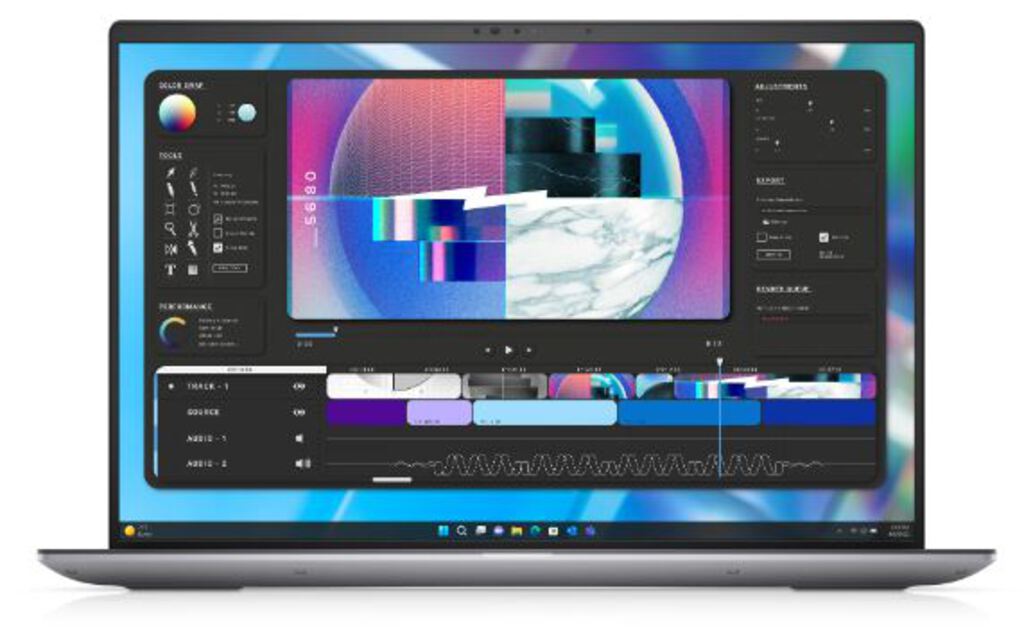
参照:https://www.dell.com/ja-jp/shop/dell
- インテル® Core™ i9-13900H, vPro® エンタープライズ (24MB キャッシュ, 14 コア, 20 スレッド, 2.6-5.4 GHz, 45W)
- NVIDIA® RTX™ 3500 Ada, 12GB GDDR6
- 64 GB, 2 X 32 GB, LPDDR5, 6000MT/s
- 1 TB, M.2 2280, Gen 4 PCIe NVMe, SSD, Class 40
Dell - Precision 5480 ワークステーション

参照:https://www.dell.com/ja-jp/shop/dell
- インテル® Core™ i9-13900H, vPro® エンタープライズ (24MB キャッシュ, 14 コア, 20 スレッド, 2.6-5.4 GHz, 45W)
- NVIDIA RTX™ 2000 Ada, GDDR6 8GB メモリー
- 64 GB, 2 X 32 GB, LPDDR5, 6000MT/s
- 1 TB, M.2 2280, Gen 4 PCIe NVMe, SSD, Class 40
Lenovo
Lenovoは、中国のレノボ・グループがIBMのPC事業部と合流して誕生したコンピューターテクノロジー会社です。
3DCAD用途では「ThinkStation Pシリーズ」「ThinkPad Pシリーズ」がおすすめです。 最新技術が搭載された Lenovo の Pシリーズは、グラフィックス、CAD、AIなどに適したパワフルな機能を備えています。
Lenovo - ThinkPad Pシリーズ

参照:https://www.lenovo.com/jp/ja/c/laptops/thinkpad/thinkpad-p-series/
「ThinkPad P」シリーズは、薄型軽量ボディでありながらもパワフルで高速なプロセッサーとグラフィックスを備えたモバイルワークステーションです。 VRコンテンツの作成や建築図面のレンダリングなどの業務に最適です。
Lenovo - ThinkStation Pシリーズ
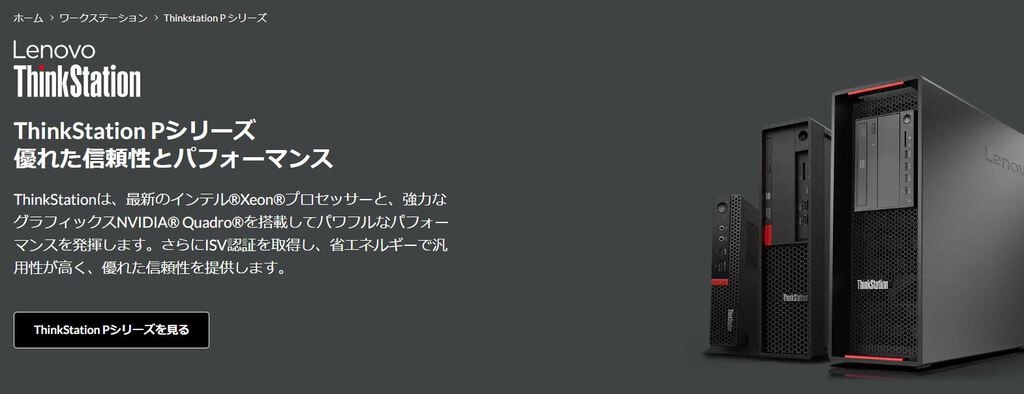
参照:https://www.lenovo.com/jp/ja/c/workstations/thinkstationpseries/
「ThinkStation P」シリーズは、 最新のインテル®Xeon®プロセッサーと、強力なグラフィックスNVIDIA® Quadro®を搭載したパワフルなパフォーマンスと優れた信頼性が魅力です。
CAD用PCの選定ならABKSSにご相談ください
必要となる各パーツごとのスペックやおすすめワークステーションもご紹介してきましたが、用途や設計環境などによって最適な構成は異なります。条件に合ったCPUやその他のハードウェアは、専門家に相談しながら決めると安心です。
エービーケーエスエスでは用途や使用条件をヒアリングしたうえで、最適なワークステーションをご提案させていただきます。
「コストを抑えたい」「1台だけお願いしたい」「いくつかのメーカーを比較検討したい」などのご要望も大歓迎ですので、ご検討中の方はお気軽にご相談ください。
おわりに
本記事では、CADを扱う際に必要なパソコンのスペックについて解説しました。3DCAD設計用ワークステーションは、3Dモデリング、シミュレーション、解析などのタスクを行うため、高い処理能力とメモリ、およびグラフィックス性能が求められます。
快適に作業を進めるには、性能を重視したパソコン選びが重要ですので、以下のスペックを参考に、用途に合ったモデルを選んでみてください。
- CPU: 第10世代以降のCore™ i7
- GPU(グラフィックボード): GeForce RTX 30XXシリーズ または Radeon RX 6XXXシリーズ
- メモリ: 64GB以上
- ストレージ:512GB以上
自社に最適なCAD用PCの選定は、専門業者に依頼することが安心であり、時間の節約にもなります。選定の際には、40年以上の実績を誇るエービーケーエスエスにお任せください。
貴社の課題や問題点、業務環境を十分に考慮し、最適なソリューションをご提案いたします。
信頼と実績に基づいた専門的なアドバイスとサービスをご提供し、貴社の安全なビジネス運営を強力にサポートいたします。
環境に合わせた最適構成をご提案します